Si të fshini një faqe në Word {Udhëzues}
Po përpiqeni të fshini një faqe të zbrazët në Word? Në këtë udhëzues, ne do t
Kur hapni ndonjë faqe interneti përmes Microsoft Edge , ai sajt i veçantë do t'ju kërkojë t'i jepni akses për njoftimet e desktopit. Këto dritare kërcyese të lejes së hyrjes në njoftim kanë për qëllim t'ju ndihmojnë të merrni njoftime të shpeshta nga sajtet që kanë rëndësi maksimale për ju. Kryesisht, këto sajte përfshijnë adresat e klientit tuaj të preferuar të emailit, faqet e lajmeve dhe ndoshta lidhjet e shfletuesit për aplikacionet e bisedës si Skype.
Microsoft Edge ka dalë me një zgjidhje për të ndihmuar përdoruesit të shmangin dritaret e panevojshme pop-up dhe kërkesat për njoftime të cilat shpesh bëhen të bezdisshme. Funksioni "Njoftimi i qetë " është tani i disponueshëm për të gjithë përdoruesit e Microsoft Edge të ri dhe mund të aktivizohet në çdo version mbi Edge 84.
Le të mësojmë më shumë rreth "Njoftimeve të qeta" dhe pse ato janë të dobishme:
Pse përdoruesit mund të kenë nevojë të heqin qafe kërkesat për hyrje në njoftim?
Këto kërkesa për njoftime për desktop në Edge, nëse pranohen, mund të ndihmojnë në përmirësimin e produktivitetit tuaj dhe ta bëjnë punën tuaj të përditshme më të lehtë dhe efikase. Megjithatë, meqenëse këto kërkesa njoftimi shfaqen për çdo faqe tjetër interneti, bëhet shumë e bezdisshme të reagosh ndaj tyre. Përdoruesit nuk mund të vazhdojnë as sesionin e tyre në ueb nëse nuk lejojnë/bllokojnë aksesin e njoftimeve të desktopit në këto sajte.
Përveç kësaj, ka disa sajte që ekzekutojnë njoftime të postës së padëshiruar dhe nëse atyre u jepet leja për të shfaqur njoftimet e desktopit, sesioni juaj i shfletimit mund të jetë në dëm të madh . Por mbi të gjitha, veçoria Quiet Notifications ka për qëllim të heqë shpërqendrimet dhe ta bëjë përvojën e shfletimit të internetit të përdoruesve në Edge më fleksibël.
Lexo më shumë: Këshilla të dobishme për të filluar me shfletuesin Microsoft Edge Chromium
Çfarë ndodh kur aktivizoni njoftimet e qeta në Edge?
Me "Njoftimet e qeta" të aktivizuara, përdoruesit që vizitojnë çdo sajt gjatë sesionit të tyre të shfletimit në Microsoft Edge nuk do t'u kërkohet drejtpërdrejt një kërkesë për t'i dhënë asaj siti kërkesa për njoftime në desktop. Sidoqoftë, kjo nuk do të thotë që Edge nuk do t'i lejojë përdoruesit të lejojnë fare sajte specifike të shfaqin njoftime në desktop.
Në "Njoftimet e qeta", kërkesa për qasje në njoftim shtohet si një ikonë anësore pranë shiritit të adresave në shfletuesin Microsoft Edge. Në rast se ju duhet të lejoni ose bllokoni njoftimet në një sajt të caktuar, mund të drejtoheni manualisht te ajo ikonë dhe të zgjidhni preferencën tuaj.
Në këtë mënyrë, ju do të jeni në gjendje të menaxhoni njoftimet e desktopit nga faqet e shfletuara në shfletuesin Microsoft Edge pa u nxitur ose mërzitur gjithmonë nga një shirit i veçantë aksesi i njoftimeve në çdo faqe interneti.
Lexo më shumë: Modaliteti i ri InPrivate i Microsoft Edge
Si të aktivizoni njoftimet e qeta në shfletuesin Microsoft Edge?
Megjithëse më herët veçoria Quiet Notifications në Edge ishte e disponueshme për pamje paraprake, ajo tani është shtuar si një veçori e integruar në Microsoft Edge Version 84 dhe më lart. Ja se si mund të aktivizoni "Njoftimet e qeta" në Microsoft Edge dhe të ndaloni që sajtet t'ju shtyjnë për njoftime:
Hapi 1: Hapni Microsoft Edge në kompjuterin tuaj.
Hapi 2: Drejtohuni te elipset horizontale në këndin e sipërm djathtas të faqes kryesore të Edge.
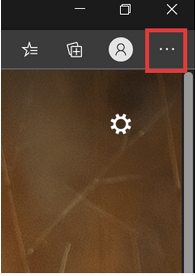
Hapi 3: Shkoni te Cilësimet .
Hapi 4: Në menynë Cilësimet, klikoni në butonin Hamburger (nënshkruar nga tre vija horizontale).
Hapi 5: Drejtohuni te Lejet e sajtit .
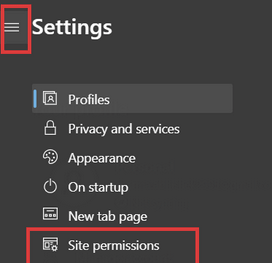
Hapi 6: Klikoni nëopsionin Njoftimet .
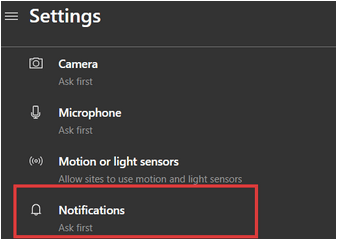
Hapi 7: Në seksionin Lejet e Njoftimeve, kaloni në butonin "Njoftimet e qeta" për të aktivizuar funksionin në shfletuesin Edge në kompjuterin tuaj.
Lexo më shumë: Si të instaloni dhe përdorni Microsoft Edge në Android
Si të përdorni veçorinë e njoftimeve të qeta në shfletuesin Edge
Gjatë hapjes së një sajti, përdoruesit zakonisht nxiten nga një kuti e vogël pranë shiritit të adresave ku faqja kërkon leje për t'u dërguar përdoruesve njoftime në desktop. Për shembull, shihni imazhin më poshtë:
Kjo ndodh për shumë faqe në internet. Për të hequr këtë grumbullim dhe për të hequr qafe shqetësimet e shkaqeve, mund të aktivizoni funksionin "Njoftimi i qetë" duke përdorur hapat e përmendur në nëntitullin e mëparshëm.
Tani, kur ngarkoni faqen, një ikonë e vogël zile do të shtohet në shiritin e adresave në shfletuesin Edge, e cila do të jetë një shenjë për njoftimet e bllokuara në shfletues. Shenja do të duket si më poshtë:
Tani në rast se dëshironi të lejoni faqen për njoftime, thjesht ndiqni hapat e thjeshtë më poshtë:
Hapi 1: Klikoni në butonin Zile për Njoftimet.
Hapi 2: Zgjidhni Lejo për sitin .
Në këtë mënyrë, ju mund të menaxhoni manualisht se cilat sajte do të lejohen t'ju dërgojnë njoftime në desktop dhe cilat sajte do të bllokohen për ta bërë këtë. Kjo u ofron më shumë kontroll përdoruesve për të zgjedhur preferencat e faqes së tyre dhe për të parandaluar që të marrin këto dritare të bezdisshme gjatë gjithë kohës.
Ju gjithashtu mund të pëlqeni
Karakteristikat unike të Microsoft Edge për lexuesit
5 Bllokuesi më i mirë i reklamave falas për Windows 10 për të bllokuar reklamat në Microsoft Edge
Zgjatjet më të mira të Microsoft Edge që duhet të instaloni në 2020
Si të ruani faqen e internetit si skedar PDF në Chrome dhe Microsoft Edge
Koleksionet e Microsoft: Si ta aktivizoni dhe përdorni në Edge
Po përpiqeni të fshini një faqe të zbrazët në Word? Në këtë udhëzues, ne do t
Kjo është një nga pyetjet më të mëdha që bëjnë përdoruesit, nëse mund të shohin kush e ka parë profilin e tyre në Instagram. Mësoni më shumë për mënyrat dhe mjetet që ndihmojnë në monitorimin e vizitorëve të profilit tuaj!
Mësimi për instalimin e një printeri në Windows 10, duke përfshirë printerët Wi-Fi dhe ata lokalë. Udhëzime hap pas hapi dhe zgjidhje për problemet e zakonshme.
Mësoni se si të zhbllokoni dikë në Facebook dhe Messenger lehtësisht me këtë udhëzues të detajuar. Ndiqni hapat e thjeshtë për të rifituar kontaktin me miqtë tuaj të bllokuar.
Dëshironi të fshini lejet e skaduara dhe të rregulloni portofolin e Apple? Ndiqni ndërsa unë shpjegoj në këtë artikull se si të hiqni artikujt nga Apple Wallet.
Pavarësisht nëse jeni i rritur apo i ri, mund t'i provoni këto aplikacione ngjyrosëse për të çliruar kreativitetin tuaj dhe për të qetësuar mendjen tuaj.
Ky udhëzues ju tregon se si të zgjidhni një problem me pajisjen tuaj Apple iPhone ose iPad që shfaq vendndodhjen e gabuar.
Shiko se si mund të aktivizosh dhe menaxhosh "Mos shqetëso" në iPad, në mënyrë që të përqendrohesh në atë që duhet të bësh. Këtu janë hapat që duhen ndjekur.
Shihni mënyra të ndryshme se si mund ta bëni tastierën tuaj iPad më të madhe pa një aplikacion të palës së tretë. Shihni gjithashtu se si ndryshon tastiera me një aplikacion.
A po përballeni me gabimin e iTunes që nuk zbulon iPhone ose iPad në kompjuterin tuaj Windows 11? Provoni këto metoda të provuara për të zgjidhur problemin tani!






